Programa destinado a confecção/configuração de relatórios personalizados como - Contrato de Prestação de Serviços Educacionais - Ficha de Matricula - Aditivos.
Para criar um relatório, acesse o módulo FERRAMENTAS e abra o programa "Gerador dedocumentos/relatórios".
Caminho: Módulo Ferramentas > Acesso aos programas > Gerador de relatórios > Gerador de documentos/relatórios.
1. Inserindo as variáveis ao sistema:
1.1. Ao abrir o programa Gerador de Relatórios, clique no botão "NOVO" (ícone folha de ponta dobrada), para inserir o comando;

1.2. O programa abrirá uma página em branco, onde iremos inserir o comando (arquivo txt.), necessário para leitura das variáveis adicionadas ao documento. Clique AQUI para abrir a página com o comando.
Obs.: Para documentos específicos (normalmente financeiro) deve ser solicitada a criação do comando ao suporte.
1.3. Após inserir o comando, clique no botão "testar comando". Ao testar o comando você poderá verificar, na parte esquerda, se o teste foi realizado com sucesso, ou se houve algum erro. (em caso de erro, entre em contato com o suporte).

1.4. Após testar e verificar que o comando foi executado com sucesso, clique no botão "FECHAR", para que seja aberta a tela de edição/criação do documento.
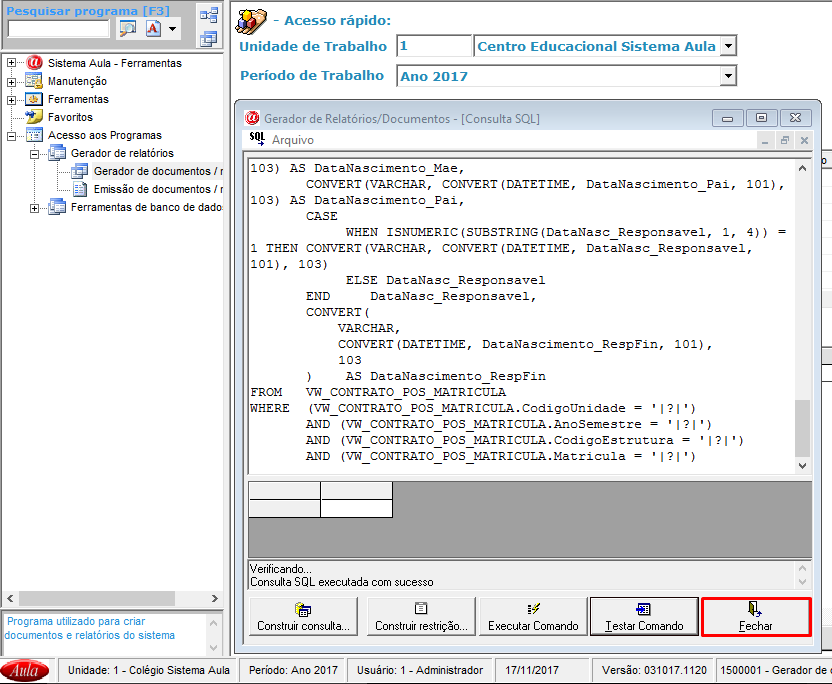
2. Configurando layout do documento.
2.1. Você poderá configurar a página, definindo o tamanho do papel, orientação da página e distância das margens.
Basta clicar em "Arquivo" e "Configurar Página".
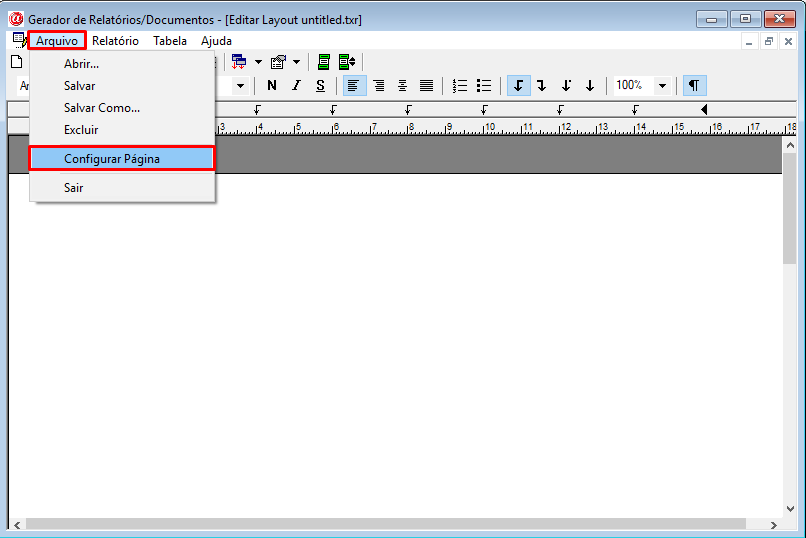

3. Inserindo as tabela:
As tabelas tem como função delimitar os campos onde as informações serão lançadas.
3.1. Clicando no botão "Tabela" > selecione a opção "Inserir" > selecione a opção "Tabela..."
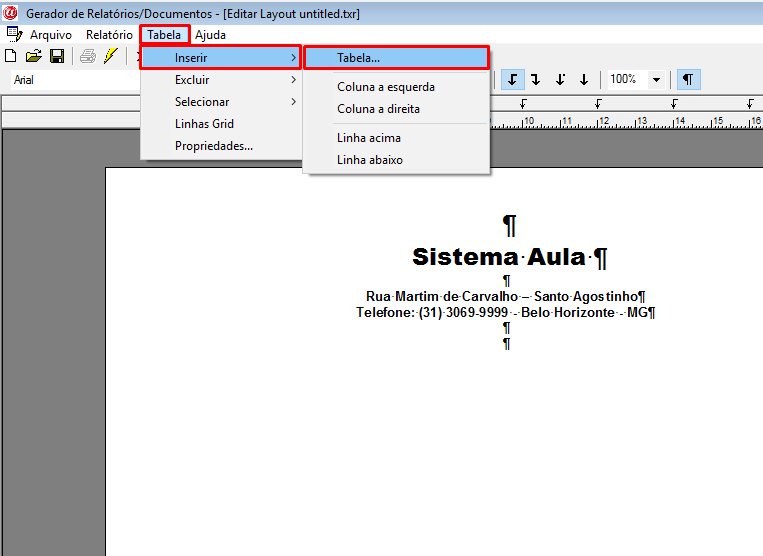
3.2. Escolha a configuração da tabela:
No campo "Linhas", é definido a quantidade de linhas (horizontais) que serão inseridas no contrato.
No campo "Colunas", é definido a quantidade de colunas (verticais) em que a linha será dividida. Você irá definir o número de colunas de acordo com as informações presentes em seu contrato.

3.3. Após definir as linhas e colunas, preencha os campos com suas respectivas informações.

3.4. A posição das colunas poderá ser alterada selecionando a linha e movendo a coluna para esquerda/direita.
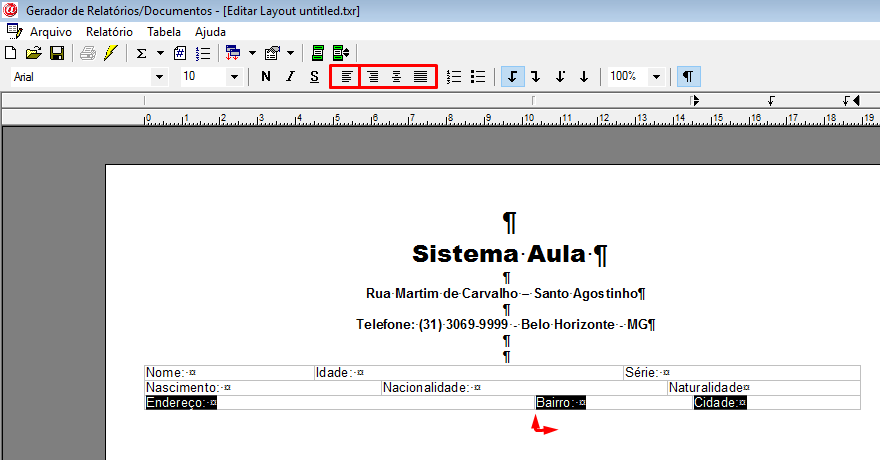
3.5. É possível configurar a tabela clicando em "Tabela" > "Propriedades...".
Em nosso exemplo, iremos definir a margem da tabela como nos prints abaixo:
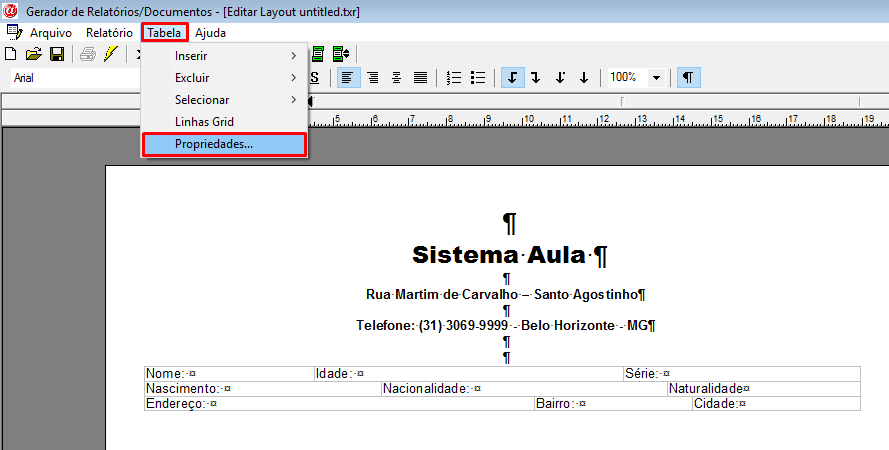


4. Inserindo as variáveis aos campos:
4.1. As variáveis irão preencher de forma automática os campos, de acordo com as informações cadastradas no sistema.
4.2. Selecione a coluna que a variável será incluída.
4.3. Clique no botão "incluir campo" (ícone duas telas com setas vermelhas para baixo).
No exemplo abaixo selecionamos a coluna Nome, clicamos no botão incluir campo, selecionamos a variável <Nome_Aluno>.
4.3. Clique no botão "incluir campo" (ícone duas telas com setas vermelhas para baixo).
No exemplo abaixo selecionamos a coluna Nome, clicamos no botão incluir campo, selecionamos a variável <Nome_Aluno>.
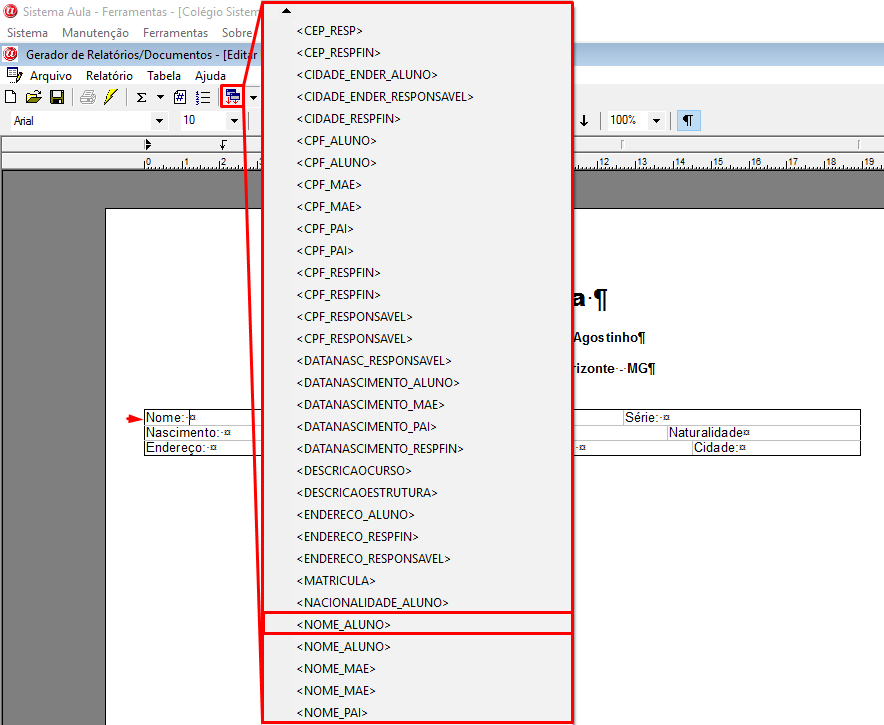
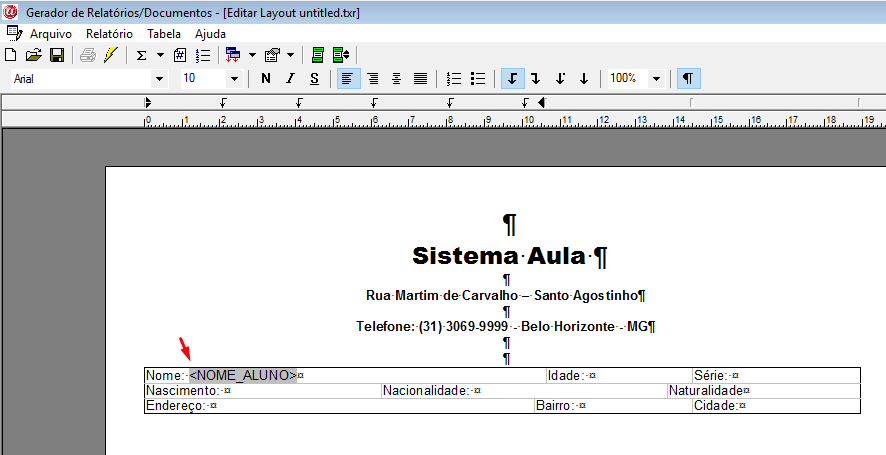
Faça o mesmo procedimento para os outros campos.
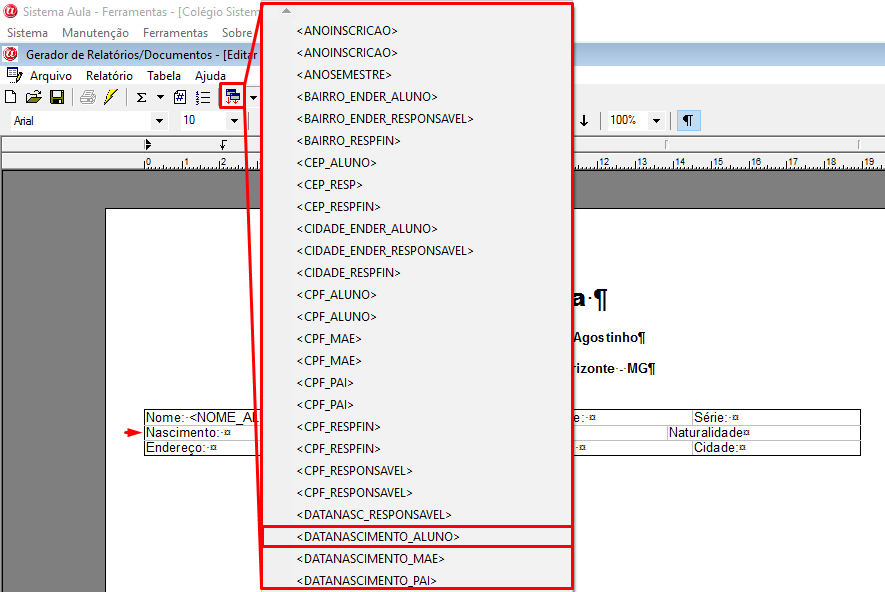

5. Salve seu trabalho:
5.1. Após finalizar a inclusão das variáveis, clique no botão "SALVAR" (ícone disquete).
5.2. O sistema irá apresentar um campo para definir o código, nome e descrição do contrato criado. Preencha os dados e clique em "SALVAR".

6. Conferindo o documento:
Após finalizar e salvar o contrato, realize a emissão do documento criado.
Após finalizar e salvar o contrato, realize a emissão do documento criado.
6.1. Emissão do documento no Módulo Ferramentas.
6.2. Clique no botão "Executar Relatório" (ícone raio amarelo)
6.3. Preencha as informações necessárias para a consulta (unidade, ano, estrutura e matrícula).
.png)
.png)
6.4. Emissão do documento no Módulo Registro Acadêmico.
6.5. Abra o programa de matrícula.
6.6. Clique no botão "Ficha Matrícula", na coluna de Acessos.
6.7. Selecione o documento criado.
6.8. Clique em Visualizar.
6.8. Clique em Visualizar.
Caminho: Módulo Registro Acadêmico > Controle de matrícula > Matrícula por aluno.
.png)
Lembrando que para que as informações sejam apresentadas nos relatórios, é necessário que as mesmas estejam inseridas na "Ficha Cadastral do Aluno", informações estas como: Endereço completo - E-mail -Responsável Financeiro entre outras informações pertinentes a emissão de contrato.
Havendo alterações no contrato/documento de um ano letivo para o outro, não é necessário solicitar outro comando, uma vez que a alteração é no documento(Claúsulas), sendo assim poderá utilizar o comando já existente. Ressaltando que a necessidade de outro comando é somente quando são acrescentadas novas variáveis que não existem no atual.